キャラクタ画像を表示させる方法をご説明します。
うまくいかなければ、ご質問いただければと思います。
1. 表示させたい画像の用意
画像はSサイズ1枚、Lサイズ1枚の、計2枚で1組になります。
GIMP等を使った画像の加工方法は割愛しますが、ご要望があれば記載します。
Sサイズの画像
以下のような感じで、町中やダンジョンで表示されるものです。
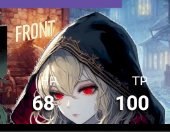
解像度
- お手持ちの端末の物理的なサイズや解像度に依存しますが、概ね、縦横比11:16で、それらしく表示されます。
- 画像形式は、透過情報を扱うことのできる、PNG形式か、WEBP形式でお願いします。
ファイル名
- ファイル名は、avatar_s_*.pngやavatar_s_*.webpです。
- 赤字の*は、対となるLサイズの画像と、同一の数字を入れてください。
- 例: avatar_s_1.png
Lサイズの画像
以下のような感じで、ステータス画面や、戦闘画面で表示されるものです。
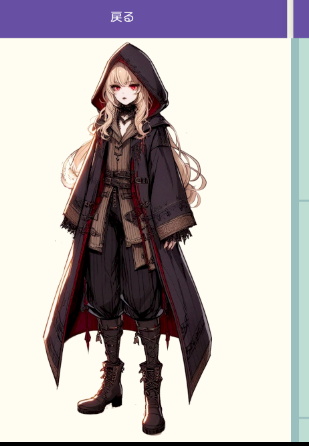
解像度
- 縦横比は特に不問です。
- 現在のところ、戦闘画面で表示される画像が、良い感じに表示されない点を確認しています。後ほど直します。
- 画像形式は、透過情報を扱うことのできる、PNG形式か、WEBP形式でお願いします。
ファイル名
- ファイル名は、avatar_l_*.pngやavatar_l_*.webpです。
- 赤字の*は、対となるSサイズの画像と、同一の数字を入れてください。
- 例: avatar_l_1.png
2.画像の配置
お手持ちの端末に、1.で用意した画像を配置します。
配置場所
1.で用意した画像ファイルを、お手持ちの端末の、以下のようなフォルダに配置してください。
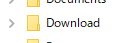
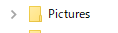
- どのフォルダに配置しても読み込まれると思いますが、”Download”や”Pictures”に配置するのが無難だと思います。
3. ゲーム内で権限を与える
以下のような感じで、システムが権限を求めてきます。
許可を選択してください。
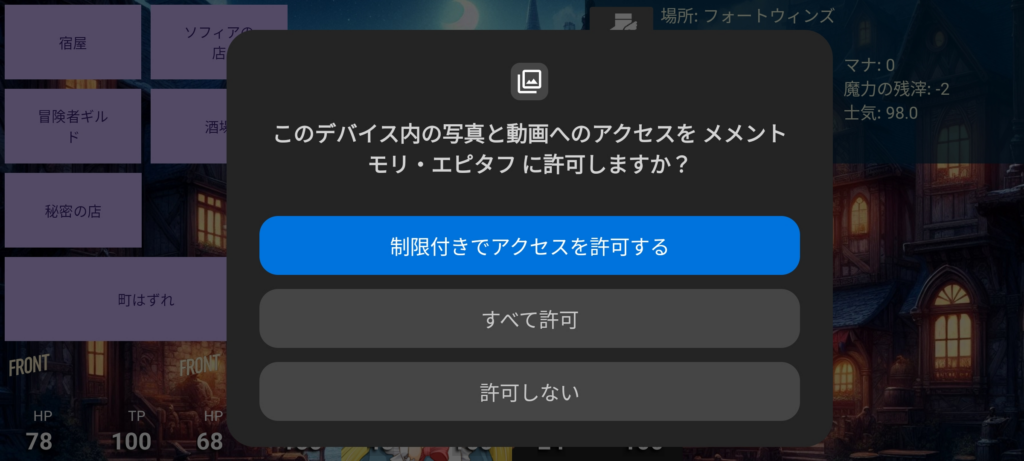
- この権限は、1や2で作成、配置した画像ファイルを、フォルダ内を探索して、画像ファイルを読み込むために必要な権限です
4. ゲーム内で画像を選択する
キャラクター作成時に、以下のような感じで、ゲーム内で画像が選択できるようになります。
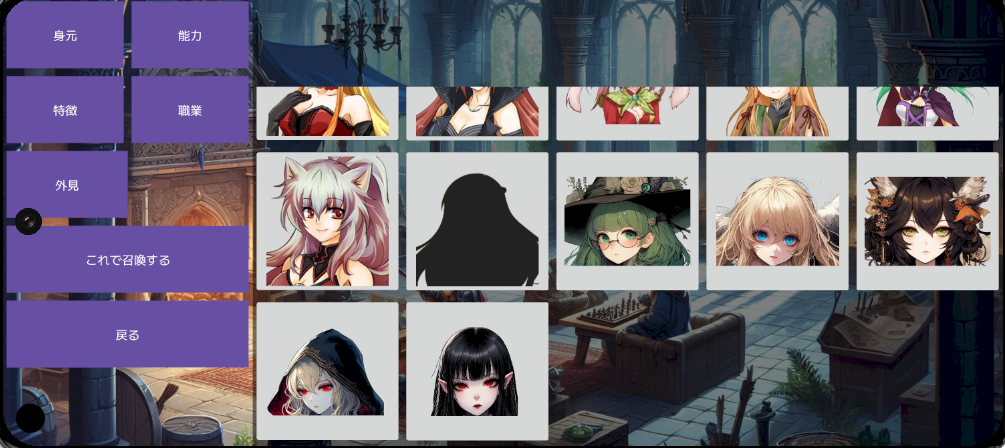
説明は以上となります。
ご確認されたい点などございましたら、ご連絡をお願いします。
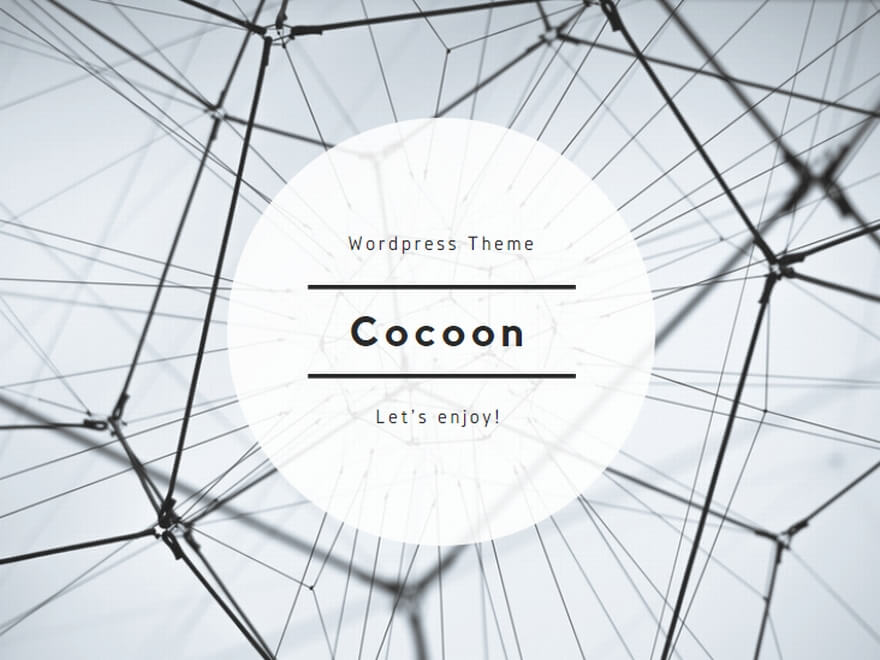
コメント